Templates within Kentaa
Ultima modifica: 21-08-2023We have four different templates for our Kentaa platform. If you are using one of the templates and would like to see how the site would look in a different template, you can contact us for this and we can convert it for you.
Below you can see the different flavours.
Template 1
Template 2
Template 3
Template 4 (New!)
Template 1:
Click on the screenshot to enlarge it
| Desktop | Mobile | |
 |
 |
|
| Homepage | ||
 |
 |
|
| Project | ||
 |
 |
|
| Fundraiser overview | ||
 |
 |
|
| Fundraising page | ||
 Downloads and frequently asked questions Downloads and frequently asked questions |
 |
|
 Contact |
 |
|
Template 2:
Click on the screenshot to enlarge it
| Desktop | Mobile | |
 |
 |
|
| Homepage | ||
 |
 |
|
| Project | ||
 |
 |
|
| Fundraisers overview | ||
 |
 |
|
| Fundraising page | ||
 Downloads and frequently asked questions |
 |
|
 Contact |
 |
|
Template 3: (only for Kentaa Premium)
Click on the screenshot to enlarge it
| Desktop | Mobile | |
 |
 |
|
| Homepage | ||
 |
 |
|
| Project | ||
 |
 |
|
| Fundraisers overview | ||
 |
 |
|
| Fundraising page | ||
 Downloads and frequently asked questions |
 |
|
 Contact |
 |
|
Template 4: (only for Kentaa Premium)
Click on the screenshot to enlarge it
| Desktop | Mobile | |
 |
 |
|
| Homepage | ||
 |
 |
|
| Project | ||
 |
 |
|
| Fundraisers overview | ||
 |
 |
|
| Fundraising page | ||
 Downloads and frequently asked questions |
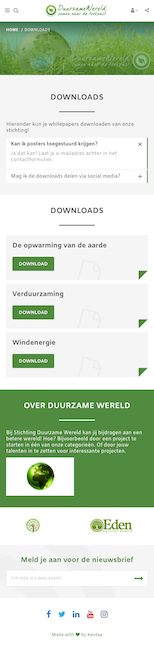 |
|
 Contact |
 |
|
 Forse può interessarti
Forse può interessarti
Benvenuti sulla piattaforma
Benvenuto sulla Community Fundraising Platform (CFP)! Siamo lieti che tu abbia fatto accesso al nostro centro di assistenza. Questo è il "cuore" della dashboard, con informazioni sul suo funzionamento e consigli su come utilizzarla.Come hai visto, ci sono molti modi per impostare la tua piattaforma e diverse opzioni da configurare. Per iniziare con il passo giusto, di seguito troverai alcuni suggerimenti e interessanti link e video.DashboardUna volta effettuato il login, si accede alla dashboard. Viene immediatamente visualizzata una pagina Panoramica con al centro delle pratiche statistiche. Se siete nel bel mezzo di un evento, potete vedere rapidamente i totali giornalieri.Volete saperne di più sulla navigazione del cruscotto? Guardate questo video con ulteriori spiegazioni. Centro di supportoPer accedere al nostro Centro di assistenza "SUMO", cliccare su "Serve aiuto? È possibile accedervi anche facendo clic sul pulsante blu "Info" accanto a una voce del Menu. In questo modo si accede direttamente all'articolo di supporto relativo a quella pagina, comodo!Nel nostro Centro di assistenza, non solo potete trovare articoli di aiuto che spiegano meglio alcune funzionalità: Qui potete anche trovare ispirazione. Per esempio, guardare i webinar, scaricare un whitepaper o 'sfogliare' SUMO. Potete cliccare su una qualsiasi delle categorie per saperne di più e vedere gli articoli sottostanti. Volete vedere le domande più frequenti? Allora cliccate sulle FAQ.SuggerimentiSiete nuovi alla piattaforma e state cercando di renderla operativa? Allora leggete di più su come collegare un nuovo sito web.Avete una domanda? Fatela prima nella finestra di ricerca di SUMO. Spesso già lì una risposta Una buona conoscenza di base della Dashboard della CFP vi aiuterà a utilizzare la piattaforma al massimo delle sue potenzialità. VideoNei video che seguono, potrete approfondire gli argomenti specifici. A destra, vengono visualizzati i timestamp, nel caso in cui si voglia andare direttamente a una parte particolare del video.Amministratori della piattaformaEsplorare la dashboardCome si aggiungono contenuti alla CFP?DonazioniRaccolta fondiSquadreIl modulo emailIl flusso di loginLe basiEstensioni e opzioniAziendeAmministratori della piattaformaLa Dashboard di CFP offre diverse funzioni che semplificano la gestione della piattaforma.Navigating the platform00:15 - Login00:24 - The Dashboard02:21 - The Layers Logic04:14 - Hot to get supportCoupons0:00Welcome0:25Where to find the Coupon feature0:42Let's create a coupon3:51How to use a couponHow do you fill your website00:00Welcome00:34Description01:38About us02:07Banner03:35Menu07:07News items08:46Homepage text / highlighted09:54GDPR text10:27SponsorDonations0:00Welcome0:11Overview0:35Info donation0:57Options donation1:59Search a donation2:40Download a donation3:01Adding a manual donationFundraising pages0:00Welcome0:27Download overview fundraisers1:40Adjust a page2:33Adjust my subscription3:14Addin manually a fundraising page4:58Change the owner of a page6:30Move fundraiser 7:29Other optionsTeams00:00 Welecome 0:27 Overview and download team1:23Adjust a team2:46Creating team manually3:49Creating teammembers4:22Appoint teamcaptain5:33Move team6:01Other options Il modulo emailUno dei punti di forza della Community Fundraising Platform è il modulo di invio automatico di email. Grazie ad esse è possibile costruire un customer journey per i donatori, i partecipanti e i raccoglitori di fondi. Come si imposta? Guarda il video qui sotto.Emails0:00Welcome0:27Download overview fundraisers1:40Adjust a page2:33Adjust my subscription3:14Manual adding a fundraise page4:58Change the owner of a page6:30Move fundraiser 7:29Other options Il processo di iscrizionePer reclutare fundraiser e partecipanti, è essenziale un buon processo di iscrizione. Nei video qui sotto ti spieghiamo come impostarlo.Sign up flow0:00Welcome0:13Intro & table of content0:58Change text within sign up flow1:53Change sign up options2:14Moving steps within sign up flow2:28Change start fundraising button2:42Sign up flow step by step3:04GDPR Texts an menus3:46Create team page3:56Default contents and settings5:02Create fundraising page5:24Start donation5:57Overview page6:08Payment page6:22Thank you page Sign up flow extensions and options0:00Welcome0:41Registration fees2:08Activities 3:21Editions & badges5:26Countdown date5:50Achievement6:09Additional questions6:28Webshop7:15CouponsRegistration flow for companies0:00Welcome0:27Start with the companie feature 1:06Create Company package2:45Setup sign up flow for the use of companies3:08Walking thru the sign up flow for companies5:30Add additional team members5:57Manually adding a company
Collegamento di un nuovo sito web
Benvenuta su iRaiser e piacere di poterti aiutare con il tuo nuovo sito! Ma cosa comporta la creazione di un nuovo sito?
Il contenuto dell'articolo:
Pianopassaggioglobale
1. Accordo per un nuovo sito web
2. Creazione sito demo
3. Adjust domain
Hosting
DNS
SSL
4. Andare in diretta
Pianopassaggioglobale
Questa è all'incirca la tabella di marcia per la creazione di un sito iRaiser Premium:
Accordo per il nuovo sitoC'è l'accordo per creare il sito
Crea un sito demoiRaiser crea un sito demo e vi aggiunge come amministratore del sito, che potrete iniziare a riempire immediatamente
Impostazione del dominioIl dominio in cui si trova il sito viene impostato e configurato tecnicamente e la piattaforma viene impostata sul nuovo dominio
LivegangQuando tutto è pronto, la cassa può essere collegata al sito web e si può andare in diretta!
Oltre a questi passaggi tecnici, ve ne sono alcuni pratici:
Visitare la formazione e la spiegazione della dashboard nel centro di assistenza
Inizio: esame delle impostazioni del sito e dello stato attuale della connessione
Lista di controllo: avete pensato a questo prima di andare in diretta
Eseguiremo ogni fase in dettaglio e nello specifico di cosa si tratta.
1. Accordo per il nuovo sito web
Prima di poter iniziare, è necessario dare un accordo sulla creazione del sito. Questo viene fatto in collaborazione con l'account manager (Squadra vendite di iRaiser). Se siete un nuovo cliente, viene firmato un accordo per l'utilizzo della piattaforma. Se si tratta di un cliente esistente, è sufficiente accettare il costo di un sito web aggiuntivo. Poi l'Account Manager invia un segnale all'assistenza e la connessione ha inizio.
2. Creare un sito demo
Dopo l'accordo, creeremo un sito demo per voi. Il sito si trova temporaneamente su un dominio iRaiser, ad esempio website.iraiser.eu e noi vi aggiungeremo come amministratore. Da quel momento in poi, potrete già iniziare a riempire e modificare il sito. Sul sito demo è presente una cassa di prova, con la quale è possibile effettuare pagamenti di prova. È quindi possibile creare Raccolte Fondi, Squadre, Campagne ed effettuare pagamenti di prova per passare attraverso i flussi. Al momento della messa in funzione, saremo in grado di rimuovere tutti i dati di prova per voi, ma così potrete già vedere come apparirà il sito quando sarà già pieno.
Tutte le modifiche apportate al sito dimostrativo saranno applicate anche quando il sito sarà inserito nel dominio. Riceverete anche un'e-mail di collegamento da parte nostra con una Panoramica di tutti i passaggi e come eseguirli.
3. Impostazioni del dominio
Una parte importante di qualsiasi sito web è il nome di dominio. Il nome di dominio è un nome univoco su Internet su cui risiederà la piattaforma. Per ulteriori informazioni sul nome di dominio, vedere sidn.nl.
Ogni sito web di iRaiser deve avere un proprio nome di dominio. Qui si distingue tra domini di primo livello e sottodomini.
Alcuni esempi di domini di primo livello sono:
foriraiser.eu
supportiraiser.eu
supportiraiser.eu
iraiser-fundraisers.eu
iraiser-in-action.eu
inaction-foriraiser.eu
action-foriraiser.eu
Sottodomini:
raccoltafondi.iRaiser.eu
kominaction.iRaiser.eu
support.iRaiser.eu
Naturalmente, questi sono solo esempi e possono anche essere scelti per essere completamente personalizzati.
Nota! Quando si utilizza il modulo Mini siti, deve essere un dominio di primo livello, cioè non un sottodominio. Questo è richiesto perché ogni Mini siti avrà un sottodominio.
Hosting
Tutti i siti web di iRaiser sono memorizzati e serviti dai server di Amazon Web Services in Irlanda. Lavoriamo con una sola base di codice su cui girano tutti i siti web e non è possibile ospitare il sito sui nostri server.
Possiamo tenere e gestire per voi il dominio desiderato. Poi provvederemo subito a configurare tutto in modo corretto dal punto di vista tecnico, in modo che la piattaforma possa essere trasferita. Se desiderate collegare al dominio anche delle caselle di posta elettronica, è meglio che vi occupiate voi stessi dell'hosting, perché noi non lo facciamo. In questo caso, vi chiederemo di impostare alcuni dati DNS, che vi inoltreremo.
DNS
Un nome di dominio è un nome unico su Internet. Un nome di dominio ha come indirizzo un numero lungo: l'indirizzo IP. Poiché tale numero è difficile da ricordare, sono stati inventati i nomi di dominio. Il sistema dei nomi di dominio traduce l'indirizzo IP in un nome di dominio e funge da maschera per l'indirizzo IP porta ai server di iRaiser dove risiede fisicamente il sito web. Il dominio è di solito di proprietà dell'utente e non deve necessariamente essere ségestito da iRaiser. Per collegare il dominio ai nostri server, in modo che il dominio sappia dove puntare, utilizziamo il DNS.
L'impostazione del DNS richiede una certa conoscenza tecnica e di solito viene affidata a una società di web hosting o organizzata da un informatico interno. Chiediamo questo contatto durante il processo di connessione per far sì che l'impostazione del DNS avvenga il più agevolmente possibile e per non annoiarvi con i dettagli tecnici.
Se siamo noi a gestire il dominio, imposteremo noi stessi i dati DNS. Se siete voi a gestire il dominio, vi invieremo i dati DNS da impostare. Con la configurazione DNS, vi forniremo un record A (per il dominio) e un record CNAME per la parte www e/o il sottodominio. Affinché il sito web funzioni correttamente, è importante che questi record siano copiati esattamente come sono. Inoltre, forniamo uno o più record _acme-challenge. Questi vengono utilizzati per richiedere il certificato SSL. Avete problemi di impostazione? Contattateci e inviateci uno screenshot delle Impostazioni.
Utilizziamo il ridimensionamento automatico dei server all'interno di Amazon e in questo processo gli indirizzi IP possono essere modificati. Il record CNAME assicura che dietro il dominio si trovino sempre gli indirizzi IP corretti.
Dopo aver impostato il DNS, a seconda del TTL (time to live), possono essere necessari da 5 minuti fino a 24 ore perché la modifica sia effettuata e visibile a tutti.
SSL
La sicurezza dei dati è la nostra massima priorità. Per questo motivo, tutti i nostri siti web sono dotati di una connessione sicura tramite un certificato SSL di serie. Questo è riconoscibile sul sito dal lucchetto chiuso e dall'indicazione https:// nella barra degli indirizzi del browser.
Gli Utenti possono vedere dal certificato SSL (cliccando sul lucchetto) da chi è stato rilasciato il certificato
.
L'installazione di un certificato SSL sul (sotto)dominio viene effettuata da iRaiser. Attraverso i record _acme-challenge, possiamo rinnovare periodicamente il certificato in modo automatico.
4. Livegang
Quando il sito è sul dominio e la cassa è collegata, siete pronti per andare in onda! Il vostro account manager vi contatterà per mettere i puntini sulle i e per darvi gli ultimi consigli.






